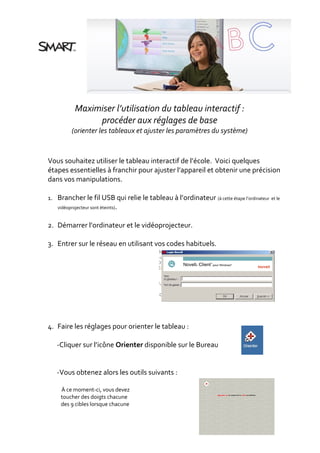
Procedurier reglges initiaux_du_tableau_version_finale_
- 1. Maximiser l’utilisation du tableau interactif : procéder aux réglages de base (orienter les tableaux et ajuster les paramètres du système) Vous souhaitez utiliser le tableau interactif de l’école. Voici quelques étapes essentielles à franchir pour ajuster l’appareil et obtenir une précision dans vos manipulations. 1. Brancher le fil USB qui relie le tableau à l’ordinateur (à cette étape l’ordinateur et le vidéoprojecteur sont éteints). 2. Démarrer l’ordinateur et le vidéoprojecteur. 3. Entrer sur le réseau en utilisant vos codes habituels. 4. Faire les réglages pour orienter le tableau : -Cliquer sur l’icône Orienter disponible sur le Bureau -Vous obtenez alors les outils suivants : À ce moment-ci, vous devez toucher des doigts chacune des 9 cibles lorsque chacune
- 2. est rouge tel que demandé 5. Cliquer sur l’icône Logiciel Notebook 10 disponible sur le bureau 6. Sur la page de Bienvenue, cliquer sur l’option Panneau de configuration 7. Dans le panneau de configuration, cliquer sur Paramètres matériels Smart
- 3. 8. Dans cette nouvelle fenêtre, cliquer sur l’outil Orienter 9. À nouveau, vous obtiendrez un écran d’orientation, cliquer sur chacune des 9 cibles lorsque chacune d’elles est rouge. 10.Cliquer sur OK et débuter votre présentation.
- 4. Le tableau est maintenant bien calibré. Il vous offrira un maximum de précision lors de vos manipulations avec les crayons ou avec le bout des doigts. Nataly Gagnon Conseillère pédagogique des TIC Animatrice Service local du Récit CSBF
- 5. Le tableau est maintenant bien calibré. Il vous offrira un maximum de précision lors de vos manipulations avec les crayons ou avec le bout des doigts. Nataly Gagnon Conseillère pédagogique des TIC Animatrice Service local du Récit CSBF
- 6. Le tableau est maintenant bien calibré. Il vous offrira un maximum de précision lors de vos manipulations avec les crayons ou avec le bout des doigts. Nataly Gagnon Conseillère pédagogique des TIC Animatrice Service local du Récit CSBF
- 7. Le tableau est maintenant bien calibré. Il vous offrira un maximum de précision lors de vos manipulations avec les crayons ou avec le bout des doigts. Nataly Gagnon Conseillère pédagogique des TIC Animatrice Service local du Récit CSBF
